12 najczęstszych błędów w pliku XML. Jak je naprawić? Część 1
Jeśli reklamujesz swoje produkty w porównywarkach to doskonale zdajesz sobie sprawę z tego, jak istotne jest posiadanie pliku XML z poprawnymi i aktualnymi informacjami o swoich towarach. Często jednak dzieje się inaczej.
Dlatego też, tutaj znajdziesz listę najczęściej występujących błędów oraz garść wskazówek, jak ich uniknąć, albo jak je poprawić. Podczas nanoszenia poprawek możesz korzystać z wyrażeń regularnych. Jeśli ich nie znasz, czytaj uważnie, ponieważ dostarczamy Ci przewodnik po tych wyrażeniach. Nie martw się, jeśli utkniesz, daj nam znać. Z przyjemnością Ci pomożemy.
# 1 Element EAN zawiera nieprawidłową wartość
EAN jest ważnym elementem identyfikacji produktu, zwłaszcza gdy reklamujesz swoje towary w Google Shopping. Jeśli Twój plik zawiera ten błąd, spróbuj wykonać następujące czynności:
Sprawdź, czy długość elementu EAN jest poprawna. Powinien on zawierać albo 8, albo od 12 do 14 znaków. Aby wyszukać produkty o różnej liczbie znaków, przejdź do strony Produkty, wybierz element EAN, wybierz warunek “nie zawiera wyrażenia regularnego” i użyj tego wyrażenia regularnego: ^ (\ d {8} | \ d {12,14} ) $
Jeśli znajdziesz produkty, które spełniają ten warunek możesz zapisać ten wybór i poprawić go. Istnieją dwie możliwości. Pierwsza — możesz ręcznie sprawdzić wartość EAN tych produktów i poprawić je bezpośrednio w swoim e‑sklepie. Druga w sytuacji gdy wartość EAN jest wymieniona gdzieś indziej w feedzie, możesz przenieść ją do elementu EAN za pomocą reguły Znajdź i zamień.
# 2 Element MANUFACTURER jest pusty albo go brakuje
Element MANUFACTURER powinien zawierać informacje o producencie produktu, jednak może się zdarzyć, że te informacje są zawarte w innym miejscu w feedzie.
W takim przypadku możesz znaleźć i skopiować go z innego elementu do elementu MANUFACTURER. Najpierw jednak upewnij się, że Twój plik danych zawiera element MANUFACTURER. Jeśli okaże się że go brakuje, możesz go utworzyć w Mergado. Na stronie Elementy po prawej stronie wpisz MANUFACTURER i kliknij Dodaj.
W następnym kroku za pomocą reguł możesz wypełnić ten element poprawnymi informacjami, w zależności od tego, gdzie się znajduje. Poniżej opisujemy kilka możliwości:
- Jeśli masz tylko kilku producentów — powiedzmy 20, możesz użyć zapytań. Najpierw filtrujesz każdego producenta (np. Wyszukując producenta w elemencie DESCRIPTION lub PRODUCTNAME), a następnie dla każdego zapytania tworzysz regułę (Overwrite), która wypełni element MANUFACTURER producentem produktu.
- W przypadku gdy posiadasz większą liczbę producentów ta procedura byłaby zbyt długa, czy nawet niemożliwa. Jedyna szansa w automatyzacji. Załóżmy, że nazwa producenta znajduje się na początku elementu PRODUCER. Zacznij od utworzenia zmiennej, która zostanie wypełniona pierwszym słowem z elementu PROCUCER ( aby utworzyć zmienną, przejdź do strony Zmienne i naciśnij Utwórz zmienną). W odpowiednim polu wpisz wyrażenie regularne ^ [^ \ s] *. To wyrażenie wyszukuje tekst dla dowolnych znaków po pierwszej spacji. Innymi słowy, znajduje pierwsze słowo w tekście. Uwaga, to wyrażenie może być stosowane jedynie w przypadku procentów o nazwach jednowyrazowych, takich jak Adidas, NIke itp.
Następnie wprowadź tę zmienną za pomocą reguły do elementu MANUFACTURER.
Continue to the Part 2 and 3 of the series:
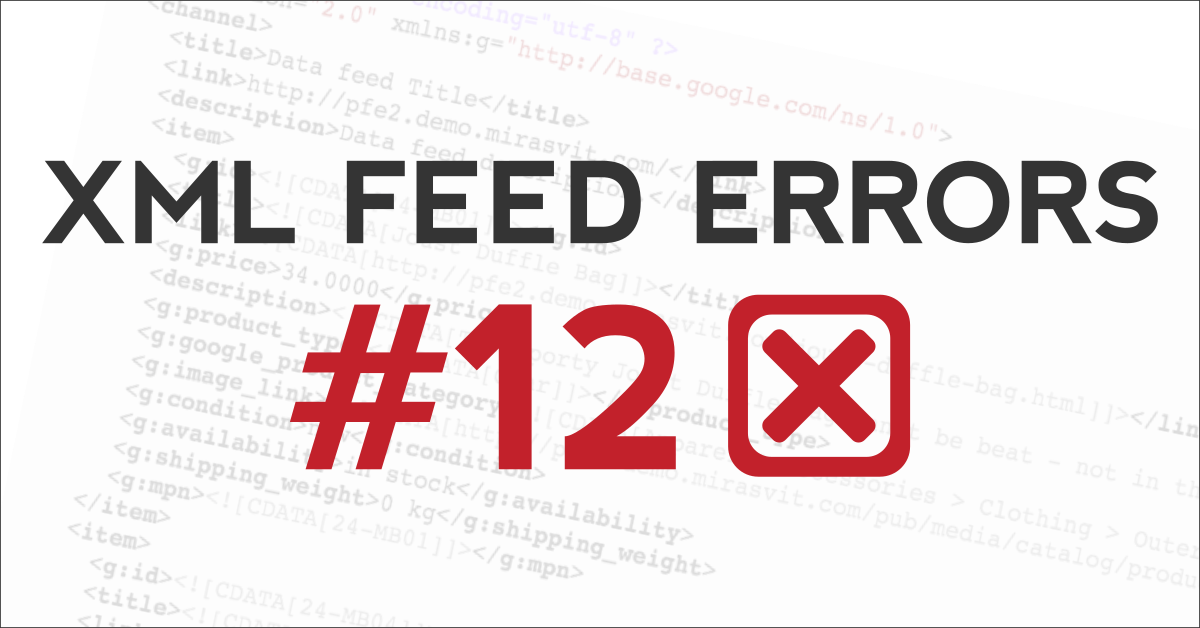






Add new comment